Kā atinstalēt jauktās realitātes portālu operētājsistēmā Windows 10
Kā jūs, iespējams, jau zināt, operētājsistēmai Windows 10 ir Windows Holographic platforma. Iebūvētais jauktās realitātes portāls ir daļa no VR platformas. Tālāk ir norādīts, kā to atinstalēt, ja šai lietotnei neizdevās izmantot.
Reklāma
Windows Holographic ir platforma, kas pievieno jauktas realitātes pieredzi, kas pieejama vietnē Microsoft HoloLens. Tas piedāvā hologrāfisku apvalku un mijiedarbības modeli, uztveres API un Xbox Live pakalpojumus.

Jauktās realitātes lietotnes un funkcijas var izmantot tikai ar saderīgu aparatūru. Minimālās aparatūras prasības var atrast šeit:
Kā pārbaudīt, vai dators atbalsta jaukto realitāti operētājsistēmā Windows 10
Pat ja jums ir saderīga aparatūra, jauktās realitātes portālam, iespējams, nebūs jēgas. Tādā gadījumā, iespējams, vēlēsities to atinstalēt.
Jaunākās operētājsistēmas Windows 10 versijas ļauj viegli atinstalēt jauktās realitātes portālu, neizmantojot sarežģītus uzlaušanu vai uzlabojumus. Atbilstošā opcija ir pieejama tieši lietotnē Iestatījumi. Tomēr, ja jūsu ierīcei nav VR atbalsta, tā kļūst neredzama, padarot neiespējamu Mixed Reality Portal lietotnes noņemšanu! Par laimi, to ir viegli parādīt lietotnē Iestatījumi. Kniebiens ir detalizēti apskatīts manā iepriekšējā rakstā šeit:
Pievienojiet vai noņemiet jaukto realitāti no iestatījumiem operētājsistēmā Windows 10.Tālāk ir norādītas darbības, kas jums jāveic.
Iestatījumos pievienojiet jauktu realitāti
- Lejupielādējiet šos reģistra failus: Lejupielādēt reģistra failus.
- Izsaiņojiet tos jebkurā mapē, kas jums patīk, piemēram, darbvirsmā.
- Veiciet dubultklikšķi uz faila "Add Mixed Reality to Settings.reg" un apstipriniet importēšanas darbību.
Šis uzlabojums pievieno 32 DWORD vērtību First Run Succeeded uz reģistru ar vērtības datiem 1 zem atslēgas HKEY_CURRENT_USER\Software\Microsoft\Windows\CurrentVersion\Holographic.
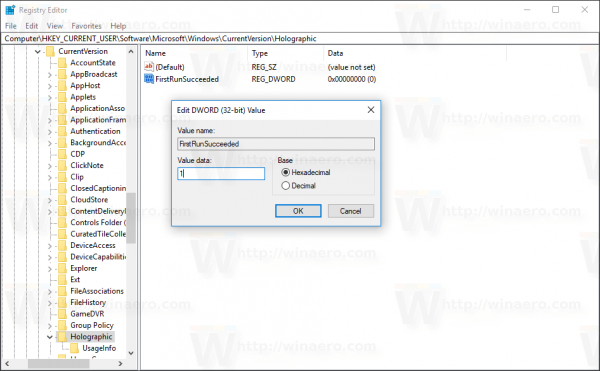
Atkal, tas ir detalizēti aprakstīts iepriekšējā rakstā, tāpēc Winaero lasītājiem nekas jauns. Jauktās realitātes kategorija tiks parādīta sadaļā Iestatījumi, kad to atkārtoti atvērsit.
Atinstalējiet jauktās realitātes portālu operētājsistēmā Windows 10
- Iestatījumos pievienojiet jauktu realitāti.
- Atvērt Iestatījumi un dodieties uz Jauktā realitāte.
- Kreisajā pusē atlasiet Atinstalēt.
- Labajā pusē noklikšķiniet uz Atinstalēt pogu.

Tu esi pabeidzis!
Windows 10 var jums to lūgt restartēt datoru, lai pabeigtu lietotnes Mixed Reality Portal noņemšanu. Saglabājiet atvērtos dokumentus un citus svarīgus datus un turpiniet to atinstalēšanu.
Padoms. Lai pilnībā noņemtu platformu Mixed Reality no operētājsistēmas Windows 10, skatiet šo rakstu:
Kā atinstalēt Mixed Reality operētājsistēmā Windows 10
Tieši tā.


